Szerző:
Charles Brown
A Teremtés Dátuma:
7 Február 2021
Frissítés Dátuma:
1 Július 2024
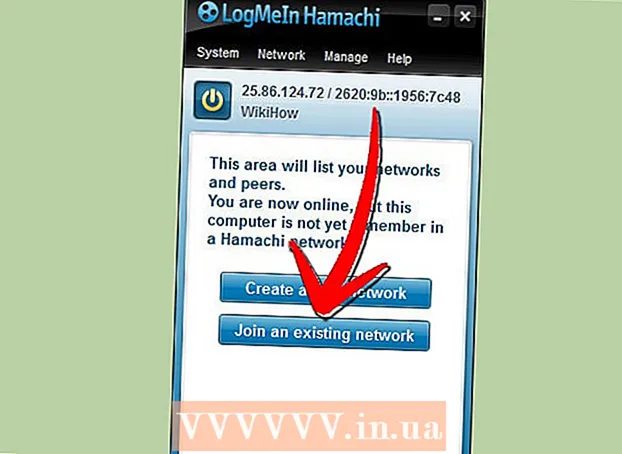
Tartalom
- Lépni
- 1/3 rész: Hamachi telepítése
- 2. rész: 3: A Minecraft szerver indítása
- 3/3 rész: Csatlakozás a szerverhez
- Tippek
- Szükségletek
A Minecraft barátaival való játék végtelenül szórakoztatóbb, mint egyedül játszani, de a szerver beállítása és a szerverhez való csatlakozás meglehetősen bonyolult lehet. A mások szerverein történő játék sem mindig jó megoldás, mert akkor nem tudod ellenőrizni az élményt. Szerencsére a Hamachi ingyenes program lehetővé teszi, hogy gyorsan létrehozzon egy Minecraft szervert, amelyhez csak Ön és barátai férhetnek hozzá. Gyorsan ugorjon az 1. lépésre, hogy megtanulja, hogyan.
Lépni
1/3 rész: Hamachi telepítése
 Töltse le az ingyenes "LogMeIn Hamachi" programot. Lehet, hogy a programot nehéz megtalálni a Hamachi weboldalán, mivel inkább regisztrálnának és letöltenék a szakmai csomag bemutatóját. Az ingyenes program megkereséséhez lépjen a LogMeIn webhelyére, és válassza a "Termékek" menü "LogMeIn Hamachi" menüpontját (LogMeIn fiókra van szüksége, de semmi másra).
Töltse le az ingyenes "LogMeIn Hamachi" programot. Lehet, hogy a programot nehéz megtalálni a Hamachi weboldalán, mivel inkább regisztrálnának és letöltenék a szakmai csomag bemutatóját. Az ingyenes program megkereséséhez lépjen a LogMeIn webhelyére, és válassza a "Termékek" menü "LogMeIn Hamachi" menüpontját (LogMeIn fiókra van szüksége, de semmi másra). - Kattintson a "Vásárlás most" gombra az oldal tetején. A rendelési oldal most megnyílik. A bal oldali oszlop menüjében válassza a "Letöltés" lehetőséget. Most a "Válasszon módot, bármilyen módot" oldalra kerül. Ezután kattintson a "Kezelés" alatt a "Letöltés most" gombra.
- Legfeljebb öt ember (négy másik) regisztrálhat egy ingyenes Hamachi szerveren. Ha több ismerőssel szeretnél kapcsolatba lépni, akkor egy nagyobb kiszolgálóra kell licencet vásárolnod.
- Futtassa a telepítőt. Csak néhány másodpercbe telik, amíg a telepítő letölti. A telepítés során nem kell módosítania az opciókat.
 Kapcsolja be Hamachit. Miután megnyílt a "LogMeIn Hamachi" program, megnyomhatja a bekapcsológombot a jobb felső sarokban. Az előző lépések honlapja hollandul volt, de a program csak angol nyelven érhető el. Meg kell adnia a hálózat nevű számítógép nevét. Ha elkészült, kattintson a "Létrehozás" gombra.
Kapcsolja be Hamachit. Miután megnyílt a "LogMeIn Hamachi" program, megnyomhatja a bekapcsológombot a jobb felső sarokban. Az előző lépések honlapja hollandul volt, de a program csak angol nyelven érhető el. Meg kell adnia a hálózat nevű számítógép nevét. Ha elkészült, kattintson a "Létrehozás" gombra.  Hozzon létre egy hálózatot. Ha csatlakozik a Hamachihoz, létrehozhatja saját privát hálózatát. Barátai hamarosan csatlakozhatnak ehhez a hálózathoz, mielőtt csatlakoznának a szerverhez.
Hozzon létre egy hálózatot. Ha csatlakozik a Hamachihoz, létrehozhatja saját privát hálózatát. Barátai hamarosan csatlakozhatnak ehhez a hálózathoz, mielőtt csatlakoznának a szerverhez. - Írja be a hálózat nevét és jelszavát. A barátainak szüksége van erre az információra, hogy csatlakozzon a hálózathoz, ezért jegyezze fel.

- Írja be a hálózat nevét és jelszavát. A barátainak szüksége van erre az információra, hogy csatlakozzon a hálózathoz, ezért jegyezze fel.
 Kattintson a "Létrehozás" gombra. Mostantól látni fogja, hogy a hálózat megjelenik a Hamachi főképernyőn, a jelenleg csatlakozó emberek számával. Most létrehozta saját hálózatát.
Kattintson a "Létrehozás" gombra. Mostantól látni fogja, hogy a hálózat megjelenik a Hamachi főképernyőn, a jelenleg csatlakozó emberek számával. Most létrehozta saját hálózatát.
2. rész: 3: A Minecraft szerver indítása
 Töltse le a Minecraft szerver fájlokat. A Minecraft szerver programot ingyen letöltheti a Minecraft weboldaláról. Kattintson a "Töltse le itt" linkre a letöltési oldal eléréséhez. Keresse meg a szerverprogramra mutató linket a "Multiplayer Server" részben.
Töltse le a Minecraft szerver fájlokat. A Minecraft szerver programot ingyen letöltheti a Minecraft weboldaláról. Kattintson a "Töltse le itt" linkre a letöltési oldal eléréséhez. Keresse meg a szerverprogramra mutató linket a "Multiplayer Server" részben.  Hozza létre a szerver mappáját. Hozzon létre egy mappát a kiszolgálófájlok számára egy könnyen elérhető helyen. Ha akarja, vagy másutt elhelyezheti a mappát az asztalon. A mappa létrehozása után helyezze át a letöltött szerver programot ebbe a mappába.
Hozza létre a szerver mappáját. Hozzon létre egy mappát a kiszolgálófájlok számára egy könnyen elérhető helyen. Ha akarja, vagy másutt elhelyezheti a mappát az asztalon. A mappa létrehozása után helyezze át a letöltött szerver programot ebbe a mappába.  Indítsa el a szerver programot. Miután áthelyezte a szerver programot az új mappába, elindíthatja a szerver programot az első fájlok betöltéséhez. Várjon, amíg minden betöltődik, majd állítsa le a szervert és lépjen ki a programból. Mostantól további fájlokat fog látni a szerver mappában, amelyeket a játék készített.
Indítsa el a szerver programot. Miután áthelyezte a szerver programot az új mappába, elindíthatja a szerver programot az első fájlok betöltéséhez. Várjon, amíg minden betöltődik, majd állítsa le a szervert és lépjen ki a programból. Mostantól további fájlokat fog látni a szerver mappában, amelyeket a játék készített.  Nyissa meg a kiszolgáló tulajdonságainak fájlt. A kiszolgáló mappában található egy „server.properties” nevű fájl. Ha a fájl nem nyílik meg közvetlenül egy szövegszerkesztőben, akkor kattintson rá a jobb egérgombbal, és válassza a "Megnyitás ezzel" lehetőséget. Válassza a Jegyzettömb programot a rendelkezésre álló lehetőségek közül.
Nyissa meg a kiszolgáló tulajdonságainak fájlt. A kiszolgáló mappában található egy „server.properties” nevű fájl. Ha a fájl nem nyílik meg közvetlenül egy szövegszerkesztőben, akkor kattintson rá a jobb egérgombbal, és válassza a "Megnyitás ezzel" lehetőséget. Válassza a Jegyzettömb programot a rendelkezésre álló lehetőségek közül.  Keresse meg a „server ip” sorral. Ez a sor valahol a dokumentum tetején helyezkedik el. Módosítsa a kiszolgáló IP-címére vonatkozó értékét a Hamachi programban. Ne felejtse el megadni a teljes címet (négy egy-három karakterből álló csoport). Ha elkészült, kattintson a "Fájl", majd a "Mentés" gombra.
Keresse meg a „server ip” sorral. Ez a sor valahol a dokumentum tetején helyezkedik el. Módosítsa a kiszolgáló IP-címére vonatkozó értékét a Hamachi programban. Ne felejtse el megadni a teljes címet (négy egy-három karakterből álló csoport). Ha elkészült, kattintson a "Fájl", majd a "Mentés" gombra.
3/3 rész: Csatlakozás a szerverhez
 Indítsa el a szervert. Most, hogy módosította a "server.properties" fájlt, valóban elindíthatja a Minecraft szervert. Futtassa újra a programot, és várja meg, amíg minden betöltődik. Amikor megjelenik az „[INFO] Kész” sor, a szerver és a játék készen áll a játékra.
Indítsa el a szervert. Most, hogy módosította a "server.properties" fájlt, valóban elindíthatja a Minecraft szervert. Futtassa újra a programot, és várja meg, amíg minden betöltődik. Amikor megjelenik az „[INFO] Kész” sor, a szerver és a játék készen áll a játékra. - Indítsa el a Minecraft-ot. Lépjen ki a háttérben futó szerverprogramból, különben nem tud csatlakozni hozzá. Miután bejelentkezett a Minecraft szolgáltatásba, kattintson a "Multiplayer" gombra, majd a "Direct Connect" gombra.
- Írja be az IP-címet. Írja be az új Hamachi szerver IP-címét a szövegmezőbe. A játékhoz való csatlakozáshoz kattintson a "Csatlakozás szerverre" gombra. Hamarosan megjelenik a Minecraft játékában. Csak akkor kell részt venni a játékban, mielőtt mások csatlakozhatnak.
- Hívd meg a barátaidat. Most, hogy a szerver beindult és működik, barátai is csatlakozhatnak. Nekik is először telepíteniük kell az ingyenes Hamachi programot és természetesen a Minecraft-ot. Nincs szükségük a szerver fájlokra.
 Jelentkezzen be Hamachiba. Barátjainak be kell jelentkeznie a Hamachiba a korábban létrehozott névvel és jelszóval. Kattintson a „Csatlakozás egy meglévő hálózathoz” gombra a hálózati információk megadásához. Ha csatlakoznak, csatlakozhatnak a játékához.
Jelentkezzen be Hamachiba. Barátjainak be kell jelentkeznie a Hamachiba a korábban létrehozott névvel és jelszóval. Kattintson a „Csatlakozás egy meglévő hálózathoz” gombra a hálózati információk megadásához. Ha csatlakoznak, csatlakozhatnak a játékához. - Indítsa el a Minecraft-ot. Miután csatlakozott a Hamachihoz, mindössze annyit kell tennie, hogy futtatja a Minecraft szoftvert, kattintson a "Multiplayer" gombra, majd válassza ki a játékot a "helyi játékok" listájáról. Ha a játék nem jelenik meg, kattintson a "Direct Connect" gombra, és írja be a szerver IP-címét.
Tippek
- Ha elkészült a szerveren, és Ön rendszergazda, írja be a / save-all parancsot a csevegésbe az előrehaladás mentéséhez, különben elveszítheti munkáját.
- Írja be / help a parancsok listájának megtekintéséhez.
- Ha csak nagyon rövid ideig szeretné használni ezt a kiszolgálót, akkor nem kell használnia a Minecraft szerver alkalmazást. Miután mindenki csatlakozott a Hamachi hálózathoz, indítsa el a Minecraft klienst, nyisson egy világot, szüneteltesse a játékot, és kattintson az "Open To LAN" gombra. Szükség szerint módosítsa a képernyőn megjelenő beállításokat.
- Legyen rendszergazda a Minecraft_Server.exe webhelyre lépve és írja be: / on (írja be ide a nevet)
- Csak olyan embereket engedhet meg a szerveren, akikben megbízik.
- Ha szükséges, "engedélyezheti" a kiszolgálót, hozzáadhatja a Minecraft játékot játszó barátok felhasználóneveit a whitelist.txt fájlhoz.
Szükségletek
- LogMeIn Hamachi (legújabb verzió)
- Minecraft (legújabb verzió)
- Minecraft_Server.exe (legújabb verzió)



